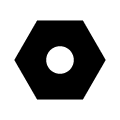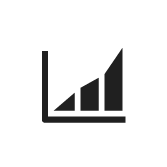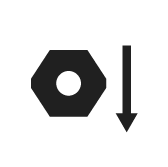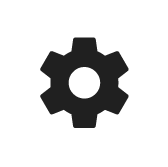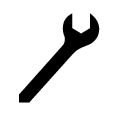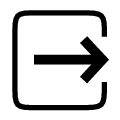ETP TBP / ETP TBP-S Software
Software
소개
이 섹션에서는, 제품에 대한 기본 정보와 주제에 사용된 형식 규칙도 찾을 수 있습니다.
법적 책임 및 경고
무선 장비 지침(EU) 2014/53 (RED) 및 RED를 보완하는 위원회 위임 규정(EU 2022/30)
인터넷을 통해 통신하고 2025년 8월 1일 이후에 EU 및 EEA 시장에 출시된 무선 장비는 RED의 사이버 보안 요구 사항을 충족해야 합니다.
2.2.0 전의 개정 번호를 가진 소프트웨어 버전은 RED의 사이버 보안 요구 사항을 충족하지 않습니다.
규정 미준수 소프트웨어를 EU 및 EEA에서 사용하기 위해 2025년 8월 1일 이후에 시장에 출시된 제품에 설치하는 것은 금지됩니다.
제품이 시장에 출시된 정확한 날짜를 파악하려면 일련번호를 확인하십시오.
2.2.0 전의 릴리스 번호를 가진 소프트웨어 버전을 다운로드하여 사용하면 EU 및 EEA 내에서 규정을 위반하게 되며 제품이 사이버 보안 위험에 노출됩니다.
2.2.0 전의 릴리스 번호를 가진 소프트웨어 버전을 사용하는 것은 전적으로 고객의 책임과 위험 부담에 속합니다. Atlas Copco는 이전 릴리스 번호의 소프트웨어 버전 사용으로 인해 발생할 수 있는 모든 잠재적인 영향에 대해 일체의 책임을 지지 않습니다.
일반 정보 보호 규정(GDPR)
이 제품은 시스템 사용자 이름, 역할 및 IP 주소 등의 개인 식별 정보를 처리 할 수있는 가능성을 제공합니다. 이 처리 능력의 목적은 추적 및 적절한 액세스 관리를 통해 품질관리를 강화하는 것입니다.
귀하가 개인 정보를 처리하기로 결정한 경우 유럽연합의 개인 정보관리 규정 (EU, GDPR) 및 기타 관련 법률, 지침 및 규정을 포함하여 관련 개인 정보 보호 규칙을 숙지하고 준수해야 합니다. Atlas Copco는 사용자의 제품 사용에 대하여 책임질 수 없습니다.
책임
작동 환경에서 많은 현상이 조임 과정에 영향을 미칠 수 있으므로 결과에 대해 반드시 확인을 해야 합니다. 적용 기준 및/또는 규정에 따라, 당사는 귀하가 조임 결과에 영향을 미칠 수 있는 사건 이후 설치된 토크 및 회전 방향을 점검할 것을 요구합니다. 그러한 사건에 대한 예는 나열된 사항을 포함하며 그것에만 국한되지 않습니다:
툴링 시스템의 초기 설치
부품 묶음, 볼트, 나사 묶음, 공구, 소프트웨어, 구성 또는 환경의 변경
공기 연결 또는 배선 변경
작업 라인 인체공학, 프로세스, 품질 절차 또는 관행에서의 변경
조작 기사 변경
조임 과정의 결과에 영향을 미치는 기타 변경 사항
필수 점검 사항:
영향을 받은 현상으로 인해 연결 부위 상태가 변경되지 않았는지 확인해야 합니다.
초기 설치, 유지 관리 또는 장비 수리 후에 해야 합니다.
교대 조당 최소한 한 번 또는 다른 적절한 주기로 점검해야 합니다.
경고
규칙
사용자 이해를 보조하기 위해 특정 형식 규칙이 이 문서 전체에 사용되었습니다. 아래는 사용된 형식 규칙 목록입니다.
요소 | 표기법 | 설명 | 출력 |
|---|---|---|---|
일반 강조 | 프로그램 작업 영역. | 특정 문자 요소를 돋보이게 하거나 강조합니다. | 볼드체 문자 |
그래픽 사용자 인터페이스 (GUI) 항목 | 기능 버튼을 선택합니다. | 항목에 대한 모든 참조는 GUI의 화면에서 찾을 수 있습니다. (예: 명령 버튼, 아이콘 이름 및 필드 이름) | 볼드체 문자 |
그래픽 사용자 인터페이스 (GUI) 경로 > | 일반적으로 GUI 상단에 있습니다. | GUI에서 위치를 기록하는 탐색 지원. | 예: 컨트롤러 > 프로그램 > 편집 |
사용자 입력 | 프로그램에 대한 설명을 입력하십시오. | 사용자는 모든 문자를 입력할 수 있습니다. | 볼드체 문자 |
파일 이름 | 내보낼 파일 이름을 입력합니다. | 내보낸 파일 또는 시스템에 가져온 파일. | 볼드 이텔릭체 문자 |
변수 및 매개변수 이름 | 내보낼 이름을 입력합니다. | 변수 및 매개변수 이름 (값이 아님). | 이텔릭체 문자 |
변수 및 매개변수 값 | 내보낼 값을 입력합니다. | 변수 및 매개변수 값. | 볼드체 대문자 |
시스템 출력 | Client.Domain.Models.ExportImportConfiguration | 시스템의 모든 문자 출력 | 모노스페이스 문자 |
외부 링크 | 문서 또는 주제 컨텐츠에 연결된 정보가 담긴 외부 사이트에 대한 링크입니다. 이러한 링크는 다음을 포함할 수 있습니다.
| 외부 사이트에 대한 선택 가능한 문자 | |
내부 문서 링크 |
사용할 수 있는 경우, 이러한 링크는 문자 아래에 제시됩니다. | 내부 사이트에 대한 선택 가능한 문자 |
개정 내역
소프트웨어 버전 | 소프트웨어 | 변경 사항 |
|---|---|---|
2.X.X | 이 ETP TBP/ETP TBP-S 소프트웨어 사용자 설명서는 2.0.0 보다 높은 소프트웨어 버전을 사용하는 사용자에게만 적합합니다. RED 준수 공구 소프트웨어는 TBP 및 TBP-S에 대하 2.2.0부터입니다. | 독립형 모드에서 공구를 사용할 수 있는 기능이 추가되었습니다. |
시스템 개요
공구는 두 가지 다른 방법으로 사용할 수 있습니다.
독립형 모드
연결형 모드
독립형 모드
독립형 모드에서는 공구가 컨트롤러에 연결되지 않습니다. 공구는 모든 종류의 검색 장치에서 액세스할 수 있는 웹 인터페이스를 통해 구성 및 제어됩니다. 웹 인터페이스는 무선 연결을 통해 공구에 연결됩니다.
이 공구와 함께 사용되는 모든 검색 장치는 공구 및 검색 장치가 사용되는 시장의 산업 환경에 대한 승인을 받아야합니다.
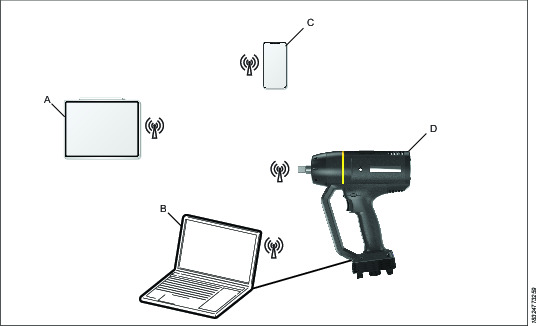
연결 모드
웹 인터페이스를 사용하여 연결 모드에서 공구를 설정할 수 있습니다. 연결 모드에서는 공구가 컨트롤러에 연결되지 않습니다. 공구는 컨트롤러를 통해 구성되고 연결됩니다. 공구를 무선 랜 또는 블루투스를 통해 컨트롤러에 연결할 수 있습니다.
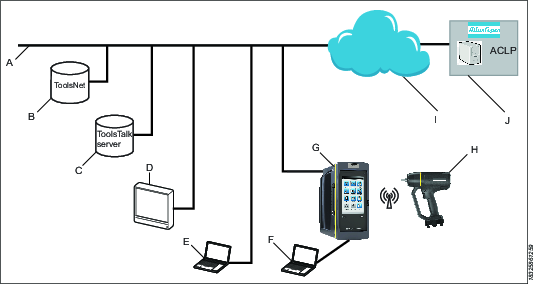
A | 공장 네트워크. |
B | ToolsNet 서버: 조임 결과 저장 및 통계 분석에 사용됩니다. |
C | ToolsTalk 2 서버: 컨트롤러의 및 TBP 공구 구성 및 매개변수를 설정함. |
D | 산업용 PC (IPC): ToolsTalk 2 및 ToolsNet 서버에 대한 클라이언트 터미널로 사용할 수 있습니다. |
E | 공장 네트워크에 연결된 휴대용 컴퓨터: ToolsTalk 2 및 ToolsNet 서버에 대한 클라이언트 터미널로 사용할 수 있습니다. |
F | 서비스 컴퓨터: 컨트롤러 또는 TBP 공구의 서비스 포트에 연결할 수 있습니다. |
G | Power Focus 컨트롤러: 핸드헬드 공구와 함께 사용됩니다. |
H | ETP TBP / TBP-S 공구 |
I | 인터넷 클라우드. |
J | Atlas Copco Licensing Portal (ACLP): Atlas Copco에 홈페이지에 있으며 기능 관리 시스템(FMS: Functional Management System)의 라이센스 기능에 대한 지원을 제공합니다. |
이 사용자 가이드는 웹 인터페이스에 중점을 둡니다. 연결 모드에서 공구를 사용하는 방법에 대한 자세한 내용은 ToolsTalk Service 2 User Edition 사용자 가이드 및 Power Focus 구성 가이드를 확인해 주세요.
사용자 인터페이스
홈 페이지
웹 인터페이스의 홈 페이지는 최근 수행된 조임 결과를 보여줍니다. 사용된 최신 조임 프로그램이 활성화되며 로그인하기 전에 변경할 수 없습니다.
MANAGER 또는 OPERATOR로 로그인할 수 있습니다.
웹 인터페이스는 세 가지 다른 방법으로 사용할 수 있습니다.
품질 모드 (Quality Mode)
로그인 필요 없음
최신 조임 결과 보기
작업자 모드 (Operator Mode)
작업자 로그인 필요
다양한 조임 프로그램 선택 및 실행
조임 결과를 볼 수 있음
관리자 모드 (Manager Mode)
관리자 로그인 필요
조임 프로그램 생성, 편집, 삭제
다양한 조임 프로그램 선택 및 실행
조임 결과를 볼 수 있음
공구 구성 변경
공구 서비스 실행
상태 및 오류 보기
아이콘
다음 표는 관리자 기본 메뉴에서 사용할 수있는 아이콘에 대한 개요를 제공합니다.
아이콘 | 설명 |
|---|---|
| 조임 프로그램 실행 조임 프로그램 실행 메뉴에는 사용 가능한 모든 조임 프로그램 목록이 표시됩니다. |
| 공구 결과 최신 조임 결과, 이벤트 및 NOK 비율이 표시됩니다. |
| 조임 프로그램 설정 조임 프로그램 설정 메뉴에는 공구에 저장된 기존 조임 프로그램 목록이 표시됩니다. 개별 프로그램을 선택하면 선택된 조임 프로그램에 대한 구성 및 설정 매개변수에 대한 다른 메뉴가 열립니다. |
| 공구 설정 이 메뉴는 다양한 유형의 공구 연결을 변경하고 연결 설정을 편집하는 용도로 사용됩니다. |
| 공구 서비스 이 메뉴는 공구의 모터 튜닝을 하는 용도로 사용됩니다. |
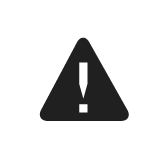 | 상태 및 오류 상태 및 오류 메뉴는 공구의 상태 및 오류를 표시합니다. |
| 로그아웃/종료 |
설치 및 업그레이드
이 섹션에서는 제품의 초기 설치 또는 한 버전에서 다른 버전으로 업그레이드 할 때 도움이 되는 정보를 찾을 수 있습니다.
웹 브라우저 및 장치 요구 사항
모든 종류의 웹 브라우저를 사용할 수 있습니다.
장치에서 JavaScript를 허용으로 설정해야 합니다.
이 공구와 함께 사용되는 모든 검색 장치는 공구 및 검색 장치가 사용되는 시장의 산업 환경에 대한 승인을 받아야합니다.
호환성 행렬
ETP TBP / TBP-S 소프트웨어 | Power Focus 6000 소프트웨어 |
|---|---|
TBP 2.X.X | 2.8부터 |
TBP-S 2.X.X | 3.X부터 |
공구 소프트웨어 업데이트
공구 소프트웨어가 업데이트되면 웹 인터페이스도 업데이트됩니다.
공구 소프트웨어 업데이트에 대한 자세한 내용은 ToolsTalk Service 2 User Edition 사용자 가이드를 참조하십시오.
공구 손상을 다음과 같이 예방해 주세요.
소프트웨어를 업데이트 할 때 배터리가 완전히 충전되어 있는지 확인해 주세요.
소프트웨어 업데이트가 진행되는 동안 공구에서 배터리를 분리하지 마십시오.
소프트웨어 업데이트가 진행되는 동안 공구에서 메모리 카드를 분리하지 마십시오.
구성
이 섹션에서는, 제품 설정을 생성, 수정 및 확인하는 방법에 대한 자세한 정보를 찾을 수 있습니다.
구성 옵션
공구의 구성 및 설정은 다음과 같은 방법으로 수행 할 수 있습니다.
연결 모드: 이 공구는 Power Focus 컨트롤러에서 구성됩니다.
독립형 모드: 공구는 웹 인터페이스에서 구성됩니다.
독립형 모드에서 공구 설정
공구는 제공될 때 독립형 모드로 설정되어 있습니다. 구매 후 다른 모드에서 공구를 사용해온 경우 이 절차를 수행하여 독립 실행형 모드로 다시 설정해 주세요.
웹 인터페이스를 공구에 연결하기
배터리가 공구에 이미 연결되어 있지 않은지 확인해 주세요. 공구 트리거 위에 있는 기능 버튼을 길게 눌러주세요.
기능 버튼을 누른 채로 유지하며 배터리를 부착해 주세요. 조임 방향 LED가 켜집니다.
조임 방향 LED가 꺼지면 기능 버튼을 놓아주세요.
조임 방향 LED가 다시 켜지면 버튼을 다시 길게 눌러주세요.
조임 방향 LED가 꺼지면 기능 버튼을 놓아주세요. 이제 공구는 독립형 모드에 있으며 모든 LED가 깜박입니다. 다른 모든 LED의 깜박임이 중지되면 무선 연결을 위한 파란색 LED 표시등이 계속 깜박여야 합니다.
공구의 무선 연결을 위한 파란색 LED 표시등이 깜박이는지 확인해 주세요.
브라우저를 사용하는 장치를 사용하여 네트워크를 공구 네트워크(TBP_ 일련 번호)로 설정해 주세요. 공구의 무선 연결을 위한 파란색 LED 표시등이 파란색으로 켜집니다.

기본 패스워드는 87654321.입니다.
검색 장치에서 웹 브라우저를 열고 공구의 IP 주소 (192.168.2.1)를 입력해 주세요.

브라우저를 사용하는 장치에서 JavaScript를 허용으로 설정해야 합니다.
홈 페이지가 표시됩니다. Manager 또는 Operator로 로그인 하세요.

Manager 및 Operator의 기본 패스워드는 password입니다.
조임 작업 (로그인 없음)
로그인을 하지 않은 사용자는 최근 수행된 조임 결과를 보여주는 조임 결과 보기에만 액세스할 수 있습니다.
조임 작업 (Operator 로그인)
Operator 로그인 보기
Operator 로그인 보기는 최근 수행된 조임의 결과를 보여줍니다.
조임 프로그램 변경
Operator 로그인 홈페이지에서 Program 열의 화살표를 선택해 주세요. 조임 프로그램 목록이 표시됩니다. 왼쪽 상단 모서리에있는 화살표를 누르면 변경 사항이 없어도 Operator 보기로 돌아갑니다.
조임 프로그램을 선택하고 Operator 로그인 보기가 나타날 때까지 기다려주세요. 이제 새로운 프로그램을 작동할 준비가 되었습니다.
조임 작업 - 관리자 (Manager)
Manager 로그인 보기
Manager 로그인 보기는 최근 수행된 조임의 결과를 보여줍니다.
Menu를 선택하면 Manager 메인 메뉴(Main Manu)가 표시됩니다.
새로운 조임 프로그램 생성하기
총 6개의 조임 프로그램을 만들고 웹 인터페이스에 저장할 수 있습니다.
Manager 메인 메뉴에서 Setup Tightening Programs을 선택하세요.
create new을 선택하여 새로운 프로그램을 생성하세요.
조임 프로그램 구성하기
TEST를 선택하고 공구 없이 조임 프로그램을 실행해 볼 수 있습니다. Test result 섹션에 테스트 결과가 표시됩니다. 결과를 검사하고 보정된 토크 렌치로 조인트를 점검하세요. 필요한 경우, 잔류 토크 상관 인자(RTCF: Residual Torque Correlation Factor)를 변경할 수 있습니다. 필요한 결과를 얻을 때까지 4단계를 반복해 주세요.

잔류 토크 상관 인자(RTCF: Residual Torque Correlation Factor)에 대한 자세한 내용은 Power Focus 구성 안내서를 참조하십시오.
SAVE를 선택하여 조임 프로그램을 저장하세요. 이제 새 조임 프로그램이 활성 프로그램입니다.

변경 사항을 적용하지 않고 편집 모드를 종료하시려면 CANCEL을 선택하세요. 웹 브라우저의 뒤로 가기 버튼을 사용하여 편집 모드를 종료하지 않아야 합니다.
조임 프로그램 편집
Manager 메인 메뉴에서 Setup Tightening Programs을 선택하세요.
목록에서조임 프로그램을 선택하세요.
조임 프로그램 구성하기
TEST를 선택하고 공구 없이 조임 프로그램을 실행해 볼 수 있습니다. Test result 섹션에 테스트 결과가 표시됩니다. 결과를 검사하고 보정된 토크 렌치로 조인트를 점검하세요. 필요한 경우, 잔류 토크 상관 인자(RTCF: Residual Torque Correlation Factor)를 변경할 수 있습니다. 필요한 결과를 얻을 때까지 4 단계를 반복해 주세요.

잔류 토크 상관 인자(RTCF: Residual Torque Correlation Factor)에 대한 자세한 내용은 Power Focus 구성 안내서를 참조하십시오.
SAVE을 선택하여 변경사항을 저장해 주세요.

변경 사항을 적용하지 않고 편집 모드를 종료하시려면 CANCEL을 선택하세요. 웹 브라우저의 뒤로 가기 버튼을 사용하여 편집 모드를 종료하지 않아야 합니다.
조임 프로그램 삭제
Manager 메인 메뉴에서 Setup Tightening Programs을 선택하세요.
목록에서 조임 프로그램을 선택하세요.
DELETE를 선택하세요.

변경 사항을 적용하지 않고 편집 모드를 종료하시려면 CANCEL을 선택하세요. 웹 브라우저의 뒤로 가기 버튼을 사용하여 편집 모드를 종료하지 않아야 합니다.
조임 프로그램 변경
Manager 메인 메뉴에서 Run Tightening Programs을 선택하세요. 조임 프로그램 목록이 표시됩니다.
조임 프로그램을 선택하고 Manager 로그인 보기가 나타날 때까지 기다려주세요. 이제 새로운 프로그램을 작동할 준비가 되었습니다.
조임 결과 보기
Manager 메인 메뉴에서 Tool Results을 선택하세요.
가장 최근에 수행한 조임 결과가 표시됩니다.
Program열에서 화살표를 선택하면 표시되는 목록에서 실행할 조임 프로그램을 선택할 수 있습니다.
Tool status 열에서 화살표를 선택하면 Status and Errors 페이지가 표시됩니다.
공구 설정 수정
Tool Settings 메뉴를 다양한 유형의 공구 연결을 변경하고 연결 설정을 편집하는 용도로 사용할 수 있습니다.
웹, Bluetooth 및 WLAN 간의 공구 연결 변경
공구는 두 가지 다른 방법으로 사용할 수 있습니다.
독립형 모드
연결형 모드
독립형 모드에서는 공구가 컨트롤러에 연결되지 않습니다. 공구는 웹 인터페이스를 통해 구성되고 연결됩니다. 공구는 무선 연결을 통해 웹 인터페이스에 연결됩니다. 연결 모드에서는 공구가 컨트롤러에 연결되지 않습니다. 공구는 컨트롤러를 통해 구성되고 연결됩니다. 공구를 무선 랜 또는 블루투스를 통해 컨트롤러에 연결할 수 있습니다.
웹
Manager 메인 메뉴에서 Tool Settings을 선택하세요.
Tool Connection 열의 드롭 다운 메뉴에서, Web을 선택하세요.
필요한 경우 독립 실행형 설정을 변경하고 SAVE을 선택하여 변경 사항을 저장할 수 있습니다.
공구를 사용하여 독립 실행형 모드 페어링 시퀀스를 수행하세요. 이 사용자 가이드의 구성 장에있는 독립 실행형 모드에서 공구 설정을 참조해 주세요.
공구가 웹 연결로 설정되면 조임 프로그램을 제외한 모든 것이 기본값으로 설정됩니다.
이 공구와 함께 사용되는 모든 검색 장치는 공구 및 검색 장치가 사용되는 시장의 산업 환경에 대한 승인을 받아야합니다.
Bluetooth
독립형 모드에서 Bluetooth 연결로 변경하는 방법에는 두 가지가 있습니다.
웹 인터페이스를 사용하지 않고 Bluetooth 연결로 직접 변경할 수 있습니다. 공구를 페어링 모드로 전환하는 방법에 대한 자세한 내용은 Power Focus 구성 가이드를 참조하십시오.
웹 인터페이스를 통해 Bluetooth 연결로 변경할 수 있습니다.
웹 인터페이스를 통해 Bluetooth 연결로 직접 변경하는 방법:
Manager 메인 메뉴에서 Tool Settings을 선택하세요.
Tool Connection 열의 드롭 다운 메뉴에서, Bluetooth을 선택하세요.
공구를 페어링 모드로 전환하는 방법에 대한 자세한 내용은 Power Focus 구성 가이드를 참조하십시오.
WLAN
Manager 메인 메뉴에서 Tool Settings을 선택하세요.
Tool Connection 열의 드롭 다운 메뉴에서, WLAN을 선택하세요.
필요한 사항을 WLAN 설정에서 변경하고 SAVE를 선택하여 변경 사항을 저장할 수 있습니다.
네트워크 설정에 자세한 정보는 ToolsTalk Sevice 2 사용자 가이드를 참조해 주세요.
모터 세부 조정 실행
모터 세부 조정으로 공구의 모터 제어 장치를 조정하여 성능을 최적화하고 손실을 최소화할 수 있습니다.
모터 세부 조정은 약 2분이 소요되며 완료될 때까지 스핀들을 시계 방향과 및 시계 반대 방향으로 회전시켜야 합니다.
관리자 메인 메뉴에서,공구 서비스를 선택하세요.
시작을 선택한 다음 공구에서 트리거를 눌러주세요.
화면의 지침에 따라 모터 세부 조정이 완료될 때까지 공구 트리거를 누르고 유지하세요.
상태: 성공 - 모터 세부 조정이 성공하였습니다.
상태: 실패 - 모터 세부 조정이 성공하지 않거나 모터 세부 조정이 완료되기 전에 공구 트리거가 해제되었습니다.
작동
이 섹션에서는, 제품을 작동하는 방법에 대한 단계별 정보를 찾을 수 있습니다.
공구 작업
급속 백업 장치 (RBU: Rapid Backup Unit)
공구가 연결 모드 또는 독립 실행형 모드에 있는지에 대한 정보는 공구의 급속 백업 장치(RBU: Rapid Backup Unit)인 SD 카드에 저장됩니다.